เมื่อผมต้อง Refresh Windows 8.1 ... และผู้ร้ายตัวจริง
ตอนที่วินโดวส์ 8 เปิดตัว มันมาพร้อมฟีเจอร์นึงที่ผมเรียกหามาทั้งชีวิต มันคือ Refresh และ Reset your PC ซึ่งจะทำให้วินโดวส์กลับไปเหมือนตอนติดตั้งใหม่ ๆ ได้ โดยคลิกแค่ไม่กี่ครั้ง (แล้วนั่งรอนานหน่อย) ซึ่งสะดวกสบายกว่าการฟอร์แมตเครื่องลงวินโดวส์ใหม่เอามาก ๆ
แต่รอจนอัพเกรดมาเป็น 8.1 แล้ว เจ้าวินโดวส์นี่ก็ไม่พังสักที จนกระทั่งคืนหนึ่ง...
ผมกดเข้าไปที่แอพ SkyDrive (แหม่ ตอนนี้เปลี่ยนเป็น OneDrive แล้ว กำลังหาดาวน์ไลน์กันสนุกเลย) เพื่อหาภาพที่เพิ่งอัพโหลดจากมือถือ ซึ่งเดิมทีต้องเห็นเป็นแบบนี้..
แต่คืนนั้น สภาพมันดันเป็นแบบนี้...
ครับ.. ไม่มีการโชว์ thumbnail ของรูปภาพอีกต่อไป ตอนแรกก็นึกสงสัยว่า server มันมีปัญหา แต่พอไปเปิดแอพอื่นก็เจออาการคล้าย ๆ กัน..
หาวิธีแก้จากเน็ตมาลองทุกวิธีก็ไม่มีผล สุดท้ายก็ตัดสินใจ เอาฟระ ได้ Refresh PC กันแล้ว!
ถ้าฝืนสั่ง Refresh ก็จะขึ้นข้อความให้ใส่แผ่นดีวีดีหรือแฟลชไดร์วที่มีตัวติดตั้งซะก่อน ซึ่ง... มันจะไปมีได้ไงฟระ!! ..... มีได้ครับ ด้วยเทคนิคนี้ :
การเข้าไป Refresh ของวินโดวส์ 8.1 ก็แค่ เรียก Charms bar (เลื่อนเม้าส์ไปมุมขวาล่างหรือขวาบนของจอ) เลือก Settings > Change PC settings แล้วไปที่หัวข้อ Update and recovery > Recovery จะเห็นมันอยู่ที่นั่น... ตรง Refresh your PC without affecting your files ให้คลิกปุ่ม Get started
จะมีคำเตือนขึ้นมาว่า จะมีอะไรเสียไปบ้างและอะไรจะยังอยู่ ขอสรุปไว้ให้อ่านง่าย ๆ ดังนี้
เป็นเรื่องปกติของไมโครซอฟท์ที่ชอบบอกอะไรไม่หมด และนี่คือสิ่งที่ MS ไม่บอก แต่ผมจะบอกคุณ..
ถึงไหนแล้วเนี่ย.... อ้อ จากคำเตือนที่ไม่ครบข้างบนนั่น ให้กด Next
จะขึ้นรายชื่อโปรแกรมที่เราต้องเตรียมลงใหม่มาให้ดู... มันก็คือรายชื่อทั้งหมดใน Add/Remove Programs นั่นแหละ ลงใหม่หมดแน่นอน... กด Next ไป
สุดท้ายจะขึ้นมาบอกว่า พร้อมแล้วล่ะ ถ้าอยากเปลี่ยนใจก็ Cancel ได้ตรงนี้ แต่ถ้าไม่ ก็กด Refresh ไป เครื่องก็จะรีบูต....
ถ้าบูตมาเจอหน้าต่างติดตั้งแบบนี้ แสดงว่ายังเสียบ FlashDrive หรือแผ่น DVD ที่มันเรียกร้องในขั้นต้น ๆ ไว้อยู่ ผมเองก็ไม่รู้ว่ามันจำเป็นต้องใส่ไว้ตลอดกระบวนการมั้ย หรือดูดไฟล์ที่จำเป็นไปหมดแล้ว สุดท้ายผมก็เสียบไว้ตลอด เอาเป็นว่า ให้กดปิดหน้าต่างแล้วตอบยืนยันว่าไม่ติดตั้งต่อนะ ก็จะกลับไปรีบูตอีกครั้ง
ผมใช้วิธีกด F12 รัว ๆ ตอนบูตเครื่องเพื่อเรียก Boot Menu ขึ้นมา (จะมีหรือไม่และใช้ปุ่มไหน ขึ้นอยู่กับเมนบอร์ดของแต่ละคน) แล้วเลือกให้บูตจากฮาร์ดดิสก์ตัวแรกหรือไดร์ฟ C: ซึ่งต้องทำทุกครั้งที่มันรีสตาร์ท (จริง ๆ แค่ไปตั้งใน BIOS ให้บูตไดร์ฟ C: ตลอดก็ไม่ต้องคอยกดใหม่แท้ ๆ ยังจะขี้เกียจ....)
ของจริงจะมีแค่นี้ครับ โลโก้วินโดวส์ วงหมุน ๆ และข้อความ Refreshing your PC ใช้เวลาราว ๆ 30 นาที มีรีสตาร์ทอีก 2 รอบ
เจอหน้าจอนี้ก็ใกล้เสร็จแล้วล่ะ....
พอกลับมาก็จะพบว่าโปรแกรมฝั่ง Desktop ที่ Pin ไว้หายหมด เหลือแค่ Notepad กับ Windows Media Center ที่แปลกใจอีกนิดคือเว็บที่ Pin มาจาก IE ก็หายไปเกือบหมดด้วย เหลือแต่เว็บที่ Pin ช่วงหลัง ๆ 2 เว็บนั่น... แต่ที่เป็นประเด็นสุด ๆ เลยคือ ก่อน Refresh ผมไม่ได้ตั้ง Start Screen เป็นสีนี้!! นี่มันสีที่ตั้งไว้ก่อนจะเกิดอาการที่ทำให้ต้องมานั่ง Refresh นี่
พอทดลองเปิดแอพต่าง ๆ ที่มีปัญหา ก็พบว่าทุกอย่างกลับเป็นปกติแล้ว ชื่นใจจัง ว่าแล้วก็ค่อย ๆ ลงโปรแกรมที่ใช้กลับทีละตัว ๆ
โชคดีที่มี Restore point อยู่ตอนก่อนลง Opera พอดี ผมก็ Restore ไป แต่ไม่สำเร็จ เพราะ System Restore แจ้งว่าโดน Avast! AntiVirus ขัดขวาง!
สุดท้ายผมเลยต้อง Restore กลับไปก่อนลง Avast! ซึ่งต้องลงโปรแกรมใหม่อีกเยอะเลยทีเดียว แล้วก็ Restore สำเร็จ ทุกอย่างกลับเป็นปกติสุข...
ผมตัดสินใจว่าจะไม่ลงตัวการอย่าง Opera อีกต่อไป และคงจะไม่รีวิวมันแล้ว จากนั้นผมก็ค่อย ๆ ลงโปรแกรมที่ขาดกลับทีละตัว ส่วนใหญ่เป็นตัวเล็ก ๆ เช่น MPC-HC, foobar2000, Notepad++
หลังเที่ยงคืน ผมก็ต้องโวยอีกครั้ง เพราะมันเป็นอีกแล้ว!!! ... สรุปว่า Opera เป็นแพะครับ และทำให้ผมต้องค้นดูประวัติการติดตั้งอีกครั้ง (ดูได้ใน Action Center คลิกที่ view reliability history ใต้หัวข้อ Maintinance) ก็พบชื่อ LibreOffice 4.2 .... ผมกลับไปเปิดไดอารี่อีกครั้ง ก็พบชื่อ LibreOffice 4.2 อยู่วันถัดจากวันที่ติดตั้ง Opera 19 และก่อนวันที่เกิดอาการพอดี!
เพื่อไม่ให้จับแพะอีกตัว คราวนี้ผมลงมือ Restore กลับไปตอนยังปกติเพื่อลองติดตั้ง LibreOffice 4.2 ทันที ผลก็คือ... ติดตั้งปุ๊บ thumbnails ในแอพหายปั๊บ (โดยไม่ทันได้รีสตาร์ทแอพ) ผมยังไม่ยอมแพ้ Restore อีก 2 - 3 ครั้ง เพื่อลองติดตั้ง LibreOffice หลาย ๆ แบบ
ผม Restore อีกครั้ง คราวนี้ลอง LibreOffice 4.2 Portable ก็พบว่าไม่มีผลกระทบใด ๆ แสดงว่าเป็นเพราะตัวติดตั้งเพียว ๆ
แต่เพราะ LibreOffice Portable มันทำงานช้าเหลือเกิน ก็เลยลองกลับไปเอา LibreOffice 4.1.4 ที่มีไฟล์ติดตั้งค้างอยู่ในเครื่องมาติดดู ก็ไม่มีผลกระทบใด ๆ ลองเอา 4.1.5 ที่เป็นสาย 4.1.x ตัวล่าสุดและออกมาหลัง 4.2 มาติดดู ก็ไม่มีปัญหาใด ๆ
ลองลง Opera 19 ดู... ก็ไม่มีปัญหาอะไร (ดีใจด้วย นายเป็นผู้บริสุทธิ์!!)
ส่วน Avast! ที่ไปขัดขวางการ Restore นั้น ก็มีทางแก้อยู่ (ใช้กับ AVG ได้ด้วย)
ตอนที่จะสร้าง Restore point (รวมทั้งตอนที่จะ Restore ด้วย) ให้เข้าไปที่ Settings หัวข้อ Troubleshooting แล้วเอาตัวเลือก Enable avast! self-defense module ออก แล้วกด OK จะมีคำเตือนขึ้นมา ก็ YES ไป แค่นี้แหละ สร้าง Restore point ที่ไม่ถูกขัดขวางได้แล้ว (ผมทดลอง Restore ดูแล้ว ได้ผลจริงครับ)
แน่นอนว่ามีผลข้างเคียง คือตัว Avast! อาจจะโดนมัลแวร์สั่งปิดได้ง่าย ๆ ดังนั้นช่วงเสี่ยง ๆ อย่างตอนเอา Flash Drive ชาวบ้านมาเสียบ หรือลงของเถื่อน ๆ ก็ให้เปิดกลับมาซะ
ผมพยายามไล่รายการบั๊กที่ถูกรายงานแล้วของ LibreOffice ก็พบว่ายังไม่มีใครรายงานบั๊กโคตรร้ายแรงตัวนี้ แล้วแบบนี้เวอร์ชั่นถัด ๆ ไปจะถูกแก้ไปมั้ย เสียดายโปรแกรมทดแทนดี ๆ (OpenOffice เหมือนจะแทนได้ แต่ล้าหลังกว่าและไม่เหมาะกับคนไทยเท่าไหร่) และเสียดายแอพดี ๆ ฝั่ง Metro ด้วย
คิดว่าคนส่วนใหญ่คงยากจะเจอบั๊กนี้ เพราะไม่ค่อยใช้แอพฝั่ง Metro กันด้วย (เผลอ ๆ โดนไปแล้วหลายพันหลายหมื่นเครื่องแต่ไม่รู้ตัว...) หากใครที่ผ่านมาเจอเอ็นทรี่นี้บังเอิญเชี่ยวชาญการรายงานบั๊กของ LibreOffice ก็ขอฝากด้วยนะครับ คุณเป็นความหวังของผมและมวลมนุษยชาติที่ยังชอบ LibreOffice และ Metro App อยู่ !!
สรุปย่อ เผื่อใครมึน ๆ :
แต่รอจนอัพเกรดมาเป็น 8.1 แล้ว เจ้าวินโดวส์นี่ก็ไม่พังสักที จนกระทั่งคืนหนึ่ง...
ผมกดเข้าไปที่แอพ SkyDrive (แหม่ ตอนนี้เปลี่ยนเป็น OneDrive แล้ว กำลังหาดาวน์ไลน์กันสนุกเลย) เพื่อหาภาพที่เพิ่งอัพโหลดจากมือถือ ซึ่งเดิมทีต้องเห็นเป็นแบบนี้..
แต่คืนนั้น สภาพมันดันเป็นแบบนี้...
ครับ.. ไม่มีการโชว์ thumbnail ของรูปภาพอีกต่อไป ตอนแรกก็นึกสงสัยว่า server มันมีปัญหา แต่พอไปเปิดแอพอื่นก็เจออาการคล้าย ๆ กัน..
- แอพ Photo - ตัวนี้อาการหนัก ไม่ใช่แค่ไม่โชว์ thumbnail เพราะมันไม่โชว์ไฟล์ภาพเลย แต่ดันโชว์ไฟล์วิดีโอซะงั้น
- แอพอื่น ๆ - พวกแอพที่มีการใช้หน้าเปิดหาหรือเซฟไฟล์ ก็เหมือน SkyDrive คือ ไม่โชว์ thumbnail แต่หนักกว่าคือไอ้พวกนี้มันไม่โชว์ชื่อไฟล์ด้วย เห็นเป็นไอค่อนเหมือนกันเต็มพรืดไปหมด!
หาวิธีแก้จากเน็ตมาลองทุกวิธีก็ไม่มีผล สุดท้ายก็ตัดสินใจ เอาฟระ ได้ Refresh PC กันแล้ว!
การ Refresh PC
ย้อนกลับไปสมัยที่อัพเกรดวินโดวส์ 8 แบบออนไลน์ จะมีการสร้าง Windows ESD Installation files เอาไว้ให้คุณใช้ Refresh และ Reset your PC ได้โดยไม่ต้องมีแผ่นติดตั้ง แต่พอมาอัพเกรดเป็นวินโดวส์ 8.1 ดันไม่มีการสร้างไฟล์พวกนี้ไว้ให้ แถมใช้ของวินโดวส์ 8 ก็ไม่ได้... |
| คลิกดูภาพใหญ่ ถ้าอยากอ่านออก |
- เข้าไปที่ Upgrade Windows with only a product key
- คลิกดาวน์โหลดตัวติดตั้งที่ปุ่ม Install Windows 8 และ Install Windows 8.1 เอามาทั้ง 2 ตัวเลยครับ
- รันตัวติดตั้งของ Windows 8 ก่อน (Windows8-Setup.exe) มันจะขึ้นมาให้กรอกคีย์ Windows 8 ก็กรอกไปครับ (บทความนี้เป็นวิธีของคนซื้อแท้ครับ)
- รอมันโหลดไฟล์ติดตั้งจนครบ 1% ก็ให้กดปิดไป มันขึ้นมาถามอะไรก็ Yes OK ไป..
- รันตัวติดตั้งของ Windows 8.1 ต่อเลย (WindowsSetupBox.exe) คราวนี้รอจนเสร็จ (รวดเดียวไม่เสร็จ ก็สามารถปิดแล้วมาโหลดต่อวันหลังได้ มันจะทำ shortcut ไว้ให้ที่ desktop)
- พอมันขึ้นให้เลือก Install Now / Install by creating media / Install later ... ก็ให้เลือก Install by creating media จากนั้นจะเลือกทำเป็น ISO เพื่อไรท์ลงแผ่นหรือจะทำลง USB Flashdrive ก็แล้วแต่...
- ได้ของมาแล้วครับ พร้อมจะ Refresh หรือ Reset แล้ว!!
 |
| เล็ก ๆ จะไปมองเห็นเหรอ คลิกดูภาพใหญ่ได้นะ |
 |
| ยังคงคลิกดูภาพใหญ่ได้นะ |
- ไฟล์ของคุณ (ที่อยู่ในโฟลเดอร์ C:\Users\ชื่อคุณ ) และการตั้งค่าส่วนตัวจะยังอยู่
- การตั้งค่าของ PC จะถูกคืนกลับเป็นค่าเริ่มต้น
- แอพทั้งหลายที่โหลดมาจาก Windows Store จะถูกเก็บไว้
- โปรแกรมที่ติดตั้งมาจากแผ่นดิสก์หรือโหลดจากเว็บไซต์จะถูกลบทั้งหมด
- จะบันทึกรายชื่อโปรแกรมที่ถูกลบไว้บน desktop (หลัง refresh)
เป็นเรื่องปกติของไมโครซอฟท์ที่ชอบบอกอะไรไม่หมด และนี่คือสิ่งที่ MS ไม่บอก แต่ผมจะบอกคุณ..
- แม้จะบอกว่าเก็บไฟล์ของคุณ (ที่อยู่ในโฟลเดอร์ C:\Users\ชื่อคุณ) ไว้ แต่การตั้งค่าที่โปรแกรมต่าง ๆ เก็บไว้ใน AppData จะหายหมด พูดง่าย ๆ ให้เห็นภาพคือ.. ถ้าคุณติดตั้ง Firefox หลัง refresh มันจะกลายเป็น Firefox โล่ง ๆ ที่ไม่เคยผ่านมือใครมาก่อน หรือถ้าติดตั้ง uTorrent รายชื่อทั้งที่โหลดเสร็จแล้วหรือโหลดค้างไว้จะหายหมด หรือเกมบางเกมเซฟจะหาย...
- จริง ๆ วินโดวส์ก็สำรอง AppData ไว้ให้ที่ C:\Windows.old\Users\ชื่อคุณ หลัง refresh ก็ไปคุ้ยกลับมาได้ (แต่ให้ชัวร์ สำรองไว้เองดีที่สุด) อย่าลืมก็อปกลับมาที่เดิมก่อนลงโปรแกรมใหม่ (เอาเฉพาะของโปรแกรมที่ใช้)
- ไฟล์ในไดร์ฟอื่น รวมทั้งโปรแกรมที่ติดตั้งไว้ไดร์ฟอื่นจะยังคงอยู่ของมันอย่างงั้น ในกรณีของโปรแกรมมันจะอยู่ในสภาพที่ยังไม่ได้ติดตั้งลงวินโดวส์ ให้ติดตั้งทับลงไปใหม่ซ้ำที่เดิมก็จบ
- อย่างเช่น Steam ถ้าคุณติดตั้งไว้ไดร์ฟ E: หลัง refresh แค่ไปโหลด Steam Client มาติดตั้งทับลงไปที่เดิม คุณก็จะได้เกมทั้งหมดที่เคยโหลดไว้คืนทันทีไม่ต้องโหลดใหม่ (แต่ตอนเล่นครั้งแรกจะมีการติดตั้งเหมือนตอนเล่นเกมครั้งแรกหลังดาวน์โหลดเสร็จ)
- ถ้าคุณติดตั้ง Steam และเก็บเกมไว้ไดร์ฟ C: ก็ให้ย้ายไปไดร์ฟอื่นก่อน แล้วค่อยย้ายกลับมาก่อนติดตั้ง Client ซ้ำ ถ้าไม่อยากโหลดใหม่...
- Origin ของ EA ก็คงเหมือนกัน... (ยังไม่ได้ลองติดตั้งซ้ำ)
- แอพฝั่ง Metro ตอนแรกอาจจะมาไม่ครบ แต่สุดท้ายมันจะค่อย ๆ โหลดกลับมา
- การตั้งค่าและเซฟเกมฝั่ง Metro จะตามมาด้วย เช่น เล่น Frozen Free fall ติดที่ฉาก 65 ก็กลับมาเล่นฉาก 65 ต่อได้ทันที...
- มีคนบอกว่าไดร์ฟ C: ต้องมีที่ว่างอย่างน้อย 30 GB ถึงจะ Refresh ได้ (ผมมี 60 กว่า...)
ถึงไหนแล้วเนี่ย.... อ้อ จากคำเตือนที่ไม่ครบข้างบนนั่น ให้กด Next
 |
| คลิกดูภาพใหญ่ได้ แต่ไม่ต้องคลิกหรอก |
 |
| ไม่พูดซ้ำแล้วนะ |
ถ้าบูตมาเจอหน้าต่างติดตั้งแบบนี้ แสดงว่ายังเสียบ FlashDrive หรือแผ่น DVD ที่มันเรียกร้องในขั้นต้น ๆ ไว้อยู่ ผมเองก็ไม่รู้ว่ามันจำเป็นต้องใส่ไว้ตลอดกระบวนการมั้ย หรือดูดไฟล์ที่จำเป็นไปหมดแล้ว สุดท้ายผมก็เสียบไว้ตลอด เอาเป็นว่า ให้กดปิดหน้าต่างแล้วตอบยืนยันว่าไม่ติดตั้งต่อนะ ก็จะกลับไปรีบูตอีกครั้ง
ผมใช้วิธีกด F12 รัว ๆ ตอนบูตเครื่องเพื่อเรียก Boot Menu ขึ้นมา (จะมีหรือไม่และใช้ปุ่มไหน ขึ้นอยู่กับเมนบอร์ดของแต่ละคน) แล้วเลือกให้บูตจากฮาร์ดดิสก์ตัวแรกหรือไดร์ฟ C: ซึ่งต้องทำทุกครั้งที่มันรีสตาร์ท (จริง ๆ แค่ไปตั้งใน BIOS ให้บูตไดร์ฟ C: ตลอดก็ไม่ต้องคอยกดใหม่แท้ ๆ ยังจะขี้เกียจ....)
ของจริงจะมีแค่นี้ครับ โลโก้วินโดวส์ วงหมุน ๆ และข้อความ Refreshing your PC ใช้เวลาราว ๆ 30 นาที มีรีสตาร์ทอีก 2 รอบ
เจอหน้าจอนี้ก็ใกล้เสร็จแล้วล่ะ....
พอกลับมาก็จะพบว่าโปรแกรมฝั่ง Desktop ที่ Pin ไว้หายหมด เหลือแค่ Notepad กับ Windows Media Center ที่แปลกใจอีกนิดคือเว็บที่ Pin มาจาก IE ก็หายไปเกือบหมดด้วย เหลือแต่เว็บที่ Pin ช่วงหลัง ๆ 2 เว็บนั่น... แต่ที่เป็นประเด็นสุด ๆ เลยคือ ก่อน Refresh ผมไม่ได้ตั้ง Start Screen เป็นสีนี้!! นี่มันสีที่ตั้งไว้ก่อนจะเกิดอาการที่ทำให้ต้องมานั่ง Refresh นี่
พอทดลองเปิดแอพต่าง ๆ ที่มีปัญหา ก็พบว่าทุกอย่างกลับเป็นปกติแล้ว ชื่นใจจัง ว่าแล้วก็ค่อย ๆ ลงโปรแกรมที่ใช้กลับทีละตัว ๆ
แล้วมันก็กลับมา...
หลังจากสั่ง Refresh ได้วินโดวส์เหมือนใหม่เพียงแค่ 24 ชั่วโมง ผมก็พบว่ามันเป็นอีกแล้ว!! อาการเดิมเลย แอพทั่วไปไม่โชว์ Thumbnail ไฟล์ภาพ แอพ Photo ไม่โชว์ไฟล์ภาพ แสดงว่ามันไม่ได้จู่ ๆ พังเอง แต่มีผู้ร้าย ผมก็เลยเริ่มทำการสืบว่าครั้งสุดท้ายที่ยังดีอยู่ ผมยังไม่ได้ลงโปรแกรมอะไร แล้วก็พบว่ามันคือ Opera 19 ...!! ผมเปิดไดอารี่ดูโปรแกรมที่ติดตั้งช่วงก่อนเกิดอาการครั้งแรกไม่กี่วัน ก็เจอชื่อ Opera 19 เหมือนกัน แสดงว่าเป็นเพราะมันแหง ๆโชคดีที่มี Restore point อยู่ตอนก่อนลง Opera พอดี ผมก็ Restore ไป แต่ไม่สำเร็จ เพราะ System Restore แจ้งว่าโดน Avast! AntiVirus ขัดขวาง!
สุดท้ายผมเลยต้อง Restore กลับไปก่อนลง Avast! ซึ่งต้องลงโปรแกรมใหม่อีกเยอะเลยทีเดียว แล้วก็ Restore สำเร็จ ทุกอย่างกลับเป็นปกติสุข...
ผมตัดสินใจว่าจะไม่ลงตัวการอย่าง Opera อีกต่อไป และคงจะไม่รีวิวมันแล้ว จากนั้นผมก็ค่อย ๆ ลงโปรแกรมที่ขาดกลับทีละตัว ส่วนใหญ่เป็นตัวเล็ก ๆ เช่น MPC-HC, foobar2000, Notepad++
หลังเที่ยงคืน ผมก็ต้องโวยอีกครั้ง เพราะมันเป็นอีกแล้ว!!! ... สรุปว่า Opera เป็นแพะครับ และทำให้ผมต้องค้นดูประวัติการติดตั้งอีกครั้ง (ดูได้ใน Action Center คลิกที่ view reliability history ใต้หัวข้อ Maintinance) ก็พบชื่อ LibreOffice 4.2 .... ผมกลับไปเปิดไดอารี่อีกครั้ง ก็พบชื่อ LibreOffice 4.2 อยู่วันถัดจากวันที่ติดตั้ง Opera 19 และก่อนวันที่เกิดอาการพอดี!
เพื่อไม่ให้จับแพะอีกตัว คราวนี้ผมลงมือ Restore กลับไปตอนยังปกติเพื่อลองติดตั้ง LibreOffice 4.2 ทันที ผลก็คือ... ติดตั้งปุ๊บ thumbnails ในแอพหายปั๊บ (โดยไม่ทันได้รีสตาร์ทแอพ) ผมยังไม่ยอมแพ้ Restore อีก 2 - 3 ครั้ง เพื่อลองติดตั้ง LibreOffice หลาย ๆ แบบ
- ติดตั้งแบบตัวเลือกปกติ
- ติดตั้งแบบไม่กา Windows Explorer Extension (ที่ทำให้โชว์ Thumbnail ของเอกสารได้)
- ติดตั้งแบบไม่กาข้อข้างบน และไม่ตั้งให้เปิดไฟล์ชนิดใด ๆ ด้วย
 |
| ลอง Restore แล้วติดตั้งใหม่บ่อยแค่ไหนก็ดูเอา... |
แต่เพราะ LibreOffice Portable มันทำงานช้าเหลือเกิน ก็เลยลองกลับไปเอา LibreOffice 4.1.4 ที่มีไฟล์ติดตั้งค้างอยู่ในเครื่องมาติดดู ก็ไม่มีผลกระทบใด ๆ ลองเอา 4.1.5 ที่เป็นสาย 4.1.x ตัวล่าสุดและออกมาหลัง 4.2 มาติดดู ก็ไม่มีปัญหาใด ๆ
ลองลง Opera 19 ดู... ก็ไม่มีปัญหาอะไร (ดีใจด้วย นายเป็นผู้บริสุทธิ์!!)
ส่วน Avast! ที่ไปขัดขวางการ Restore นั้น ก็มีทางแก้อยู่ (ใช้กับ AVG ได้ด้วย)
ตอนที่จะสร้าง Restore point (รวมทั้งตอนที่จะ Restore ด้วย) ให้เข้าไปที่ Settings หัวข้อ Troubleshooting แล้วเอาตัวเลือก Enable avast! self-defense module ออก แล้วกด OK จะมีคำเตือนขึ้นมา ก็ YES ไป แค่นี้แหละ สร้าง Restore point ที่ไม่ถูกขัดขวางได้แล้ว (ผมทดลอง Restore ดูแล้ว ได้ผลจริงครับ)
แน่นอนว่ามีผลข้างเคียง คือตัว Avast! อาจจะโดนมัลแวร์สั่งปิดได้ง่าย ๆ ดังนั้นช่วงเสี่ยง ๆ อย่างตอนเอา Flash Drive ชาวบ้านมาเสียบ หรือลงของเถื่อน ๆ ก็ให้เปิดกลับมาซะ
-= ปิดคดี =-
ส่งท้าย
เป็นครั้งแรกเลยครับ ที่ผมพบว่าโปรแกรมฝั่ง Desktop สามารถมีผลกระทบกับแอพฝั่ง Metro ได้ โดยส่วนประกอบที่ถูกเล่นงานนั้นดูเหมือนจะถูกเรียกภายในระบบว่า File Manager ซึ่งจะถูกเรียกใช้ในแอพ SkyDrive และ Photo รวมถึงหน้าจอในการเปิดหรือบันทึกไฟล์ของแอพฝั่ง Metro ด้วย แถมเผลอ ๆ มันจะมีผลต่อการสำรองข้อมูลด้วย (ดูจากตอน Refresh กลับมาแล้วกลายเป็นธีมก่อนที่จะเกิดปัญหา)ผมพยายามไล่รายการบั๊กที่ถูกรายงานแล้วของ LibreOffice ก็พบว่ายังไม่มีใครรายงานบั๊กโคตรร้ายแรงตัวนี้ แล้วแบบนี้เวอร์ชั่นถัด ๆ ไปจะถูกแก้ไปมั้ย เสียดายโปรแกรมทดแทนดี ๆ (OpenOffice เหมือนจะแทนได้ แต่ล้าหลังกว่าและไม่เหมาะกับคนไทยเท่าไหร่) และเสียดายแอพดี ๆ ฝั่ง Metro ด้วย
คิดว่าคนส่วนใหญ่คงยากจะเจอบั๊กนี้ เพราะไม่ค่อยใช้แอพฝั่ง Metro กันด้วย (เผลอ ๆ โดนไปแล้วหลายพันหลายหมื่นเครื่องแต่ไม่รู้ตัว...) หากใครที่ผ่านมาเจอเอ็นทรี่นี้บังเอิญเชี่ยวชาญการรายงานบั๊กของ LibreOffice ก็ขอฝากด้วยนะครับ คุณเป็นความหวังของผมและมวลมนุษยชาติที่ยังชอบ LibreOffice และ Metro App อยู่ !!
สู้ต่อไป คนรายงานบั๊ก!!
(จะมีมั้ย?....)
(จะมีมั้ย?....)
สรุปย่อ เผื่อใครมึน ๆ :
- Windows 8.1 พัง
- อาการ 1 : แอพทั่วไปไม่โชว์ thumbnails ของไฟล์ภาพเวลาเปิดหาไฟล์
- อาการ 2 : แอพ Photo ไม่โชว์ไฟล์ภาพเลย
- เลยสั่ง Refresh Windows
- 24 ชั่วโมงผ่านไปพังอีกอาการเดิม
- จับแพะชื่อ Opera เพราะดันอยู่ในที่เกิดเหตุ ณ เวลาเกิดคดี
- นั่งไทม์แมชชีน แต่โดน Avast! ขวางไม่ให้ออกจากลิ้นชักปลายทาง
- นั่งไทม์แมชชีนย้อนข้ามไปช่วงเวลาที่ Avast! ยังไม่ขวาง
- ไม่ติดตั้ง Opera อีก
- แต่ก็พังอีก
- สืบพบว่าเป็นฝีมือ LibreOffice 4.2
- ย้อนเวลาเพื่อดูการก่อคดีของ LibreOffice 4.2 อีกหลายครั้ง
- กลับไปรับ LibreOffice 4.1.x มาทำงานแทน และพบว่าไม่มีการก่อคดี
- พบวีธีทำให้ Avast! ไม่ขวางตอนออกจากลิ้นชักปลายทาง
ขอขอบพระคุณผู้ที่ทนอ่านจนจบอย่างสูง...
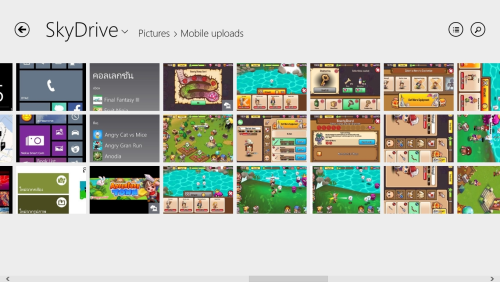











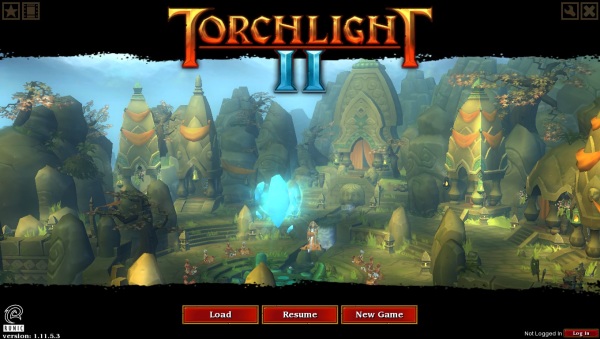




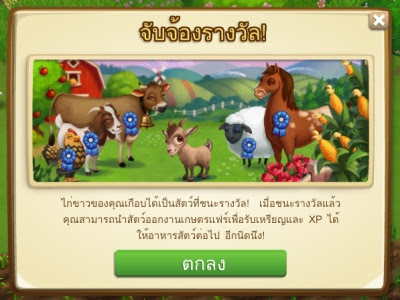
ความคิดเห็น
แสดงความคิดเห็น